Analyseansichten erstellen und bearbeiten
So erstellen Sie neue Analyseansichten.
-
Öffnen Sie das Fenster Analyseansichten.
-
Klicken Sie auf Erstellen,
 .
.Hinweis:
Sie können nur dann auf diese Option zugreifen, wenn Ihr Sicherheits-Provisioning dies zulässt.
-
Geben Sie im Fenster Analyseansicht erstellen einen Namen für die Analyseansicht und eine optionale Beschreibung ein.
-
Wählen Sie eine Zeilendimension aus, z.B. Customers, und wählen Sie eine Spaltendimension aus, z.B. Accounts .
Abbildung 12-2 Fenster "Analyseansicht erstellen"
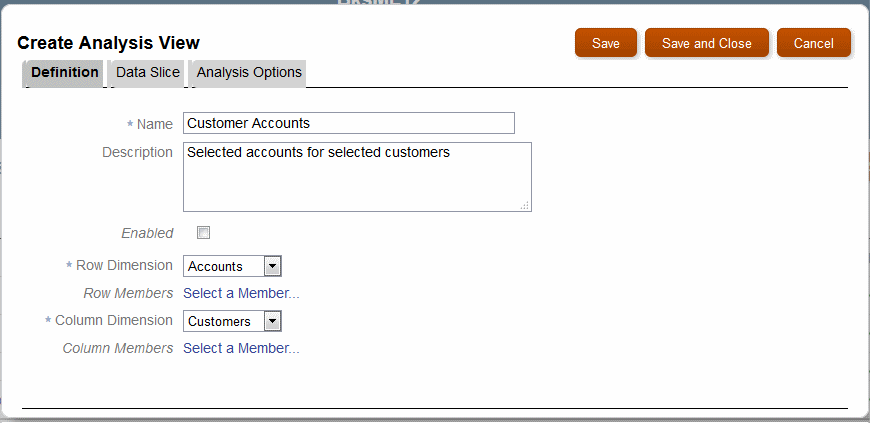
-
Klicken Sie auf Element auswählen, um bestimmte Zeilen- oder Spaltendimensionselemente auszuwählen:
-
Wählen Sie eine beliebige Detailebene aus, z.B. Nettoeinkommen, Einkommen aus Betrieb, Bruttogewinn.
-
Wählen Sie Elementfunktion aus, um ein Standarddimensionselement zu verwenden, oder wählen Sie eine Formel aus, um mindestens ein Element im Verhältnis zur aktuellen Auswahl zu referenzieren.
Klicken Sie optional auf fx, um eine Auswahlfunktion zu verwenden.
Abbildung 12-3 Elementauswahl mit Auswahlfunktionsoptionen
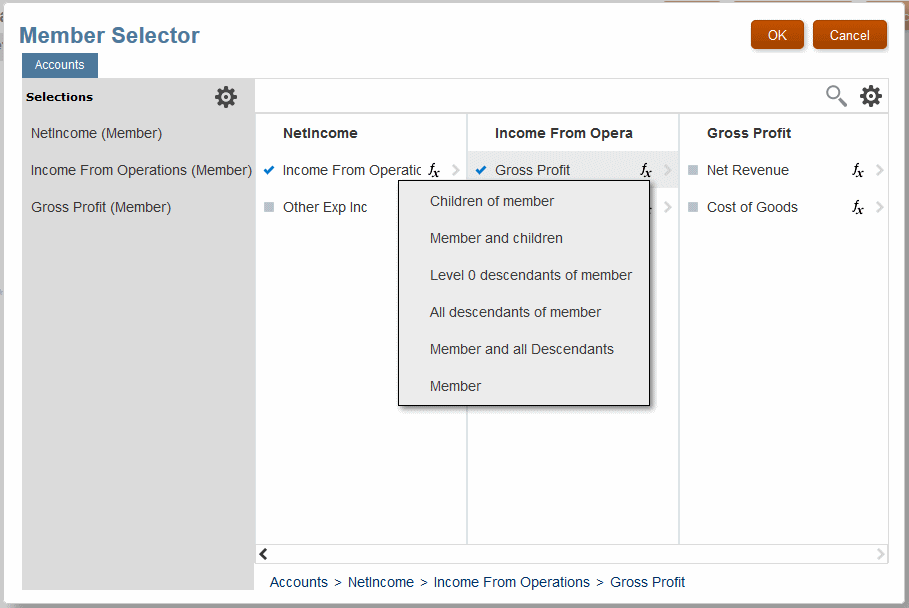
-
-
Optional: Verwenden Sie die Registerkarte Datensegment, um die Analyseansicht weiter zu definieren., z.B. durch Aufnehmen von Produkte und Auswählen von Fahrräder, jedoch nicht von Zubehör.
Hinweis:
Wenn Sie kein Datensegment angeben, werden alle Dimensionen, die keine Zeilen oder Spalten sind, auf der übergeordneten Ebene verwendet.
-
Optional: Verwenden Sie die Registerkarte Analyseoptionen, um weitere Details zur Definition hinzuzufügen, insbesondere im Hinblick darauf, was in Dashboards angezeigt wird:
-
Sie können eine oder mehrere POV-Leistendimensionen, z.B. Year oder Period, oder beliebige andere Dimensionen, die für diese Analyseansicht verfügbar sind, für die Benutzereingabe auswählen.
Benutzer können die Elementauswahl mit der POV-Leiste anpassen.
-
Sie können angeben, ob für Vorgänger des Elements Generationen oder Ebenen verwendet werden sollen, wie viele Generationen oder Ebenen für die Zeilendimension angezeigt werden sollen, welche Zeilendimensionsattribute verwendet werden sollen, wie viele Dezimalstellen verwendet werden sollen und ob Aliasnamen verwendet werden sollen, sofern vorhanden.
Die Vorgänger von Zeilendimensionselementen werden als zusätzliche Spalten in der Ansicht angezeigt.
-
Sie können eine Auswahl aus den folgenden Einstellungen für Zeilensortierreihenfolge und Spaltensortierreihenfolge treffen, um die Reihenfolge der Zeilen und Spalten in der Analyseansicht festzulegen:
-
Modellstruktur - ihre Reihenfolge innerhalb der Datenbankmodellstruktur
-
Alphabetisch aufsteigend - in alphabetischer Reihenfolge von A bis Z
-
Alphabetisch absteigend - in umgekehrter alphabetischer Reihenfolge von Z bis A
Sie können Spalten und Zeilen unterschiedlich sortieren. Diese Funktion kann nützlich sein, wenn Analysenansichten als vereinfachte Berichte verwendet werden.
-
-
-
Wenn die Definition abgeschlossen ist, wählen Sie in der Registerkarte Definition die Option Aktiviert, und wählen Sie Speichern oder Speichern und schließen aus, um die neue Analyseansicht zur Liste hinzuzufügen.
Um eine vorhandene Analyseansicht zu bearbeiten, klicken Sie am Ende der Zeile auf ![]() . Das Fenster Analyseansicht bearbeiten wird angezeigt. Sie können die Definition bearbeiten und speichern, indem Sie die Schritte ausführen, die Sie beim Erstellen ausgeführt haben.
. Das Fenster Analyseansicht bearbeiten wird angezeigt. Sie können die Definition bearbeiten und speichern, indem Sie die Schritte ausführen, die Sie beim Erstellen ausgeführt haben.
Sie können auch ![]() verwenden, um eine Analyseansicht mit der Option Kopieren zu kopieren.
verwenden, um eine Analyseansicht mit der Option Kopieren zu kopieren.
Wählen Sie Diagnose im Menü ![]() aus, um eine Übersicht über Abfragen und andere Strukturelemente anzuzeigen, die durch die Definition erstellt wurden. Anhand dieser Analysedaten können Sie die Analyseansicht verstehen und bearbeiten, wenn die Ergebnisse anders aussehen als erwartet.
aus, um eine Übersicht über Abfragen und andere Strukturelemente anzuzeigen, die durch die Definition erstellt wurden. Anhand dieser Analysedaten können Sie die Analyseansicht verstehen und bearbeiten, wenn die Ergebnisse anders aussehen als erwartet.